里讯浏览器怎么设置为默认浏览器
来源:插件之家
时间:2023-08-09 13:21:45 326浏览 收藏
哈喽!大家好,很高兴又见面了,我是golang学习网的一名作者,今天由我给大家带来一篇《里讯浏览器怎么设置为默认浏览器》,本文主要会讲到等等知识点,希望大家一起学习进步,也欢迎大家关注、点赞、收藏、转发! 下面就一起来看看吧!
里讯浏览器怎么设置为默认浏览器?里讯浏览器是一款非常好用的浏览器软件,凭借着其简洁好用的构架收到了广大用户的一致喜爱。因此就有不少小伙伴选择将其设置为默认浏览器,已获得更便利的操作体验,不过有些小伙伴并不清楚该怎么设置默认浏览器,下面就由小编为大家带来里讯浏览器默认浏览器设置教程。
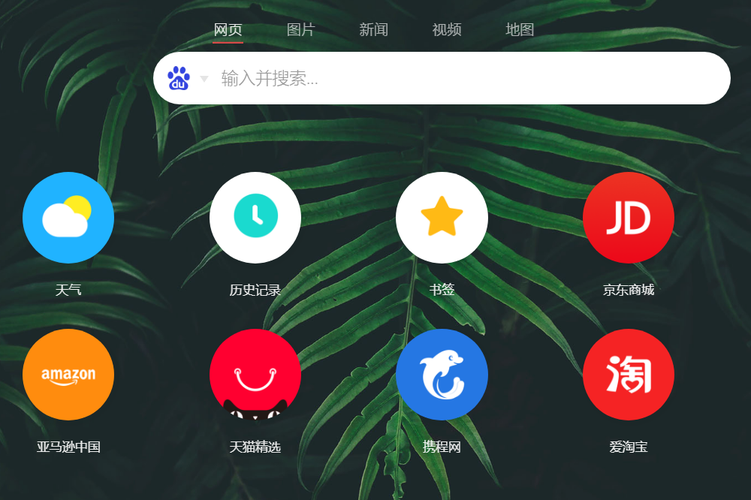
里讯浏览器默认浏览器设置教程
1、首先打开里讯浏览器。

2、之后,点击右上角菜单图标。
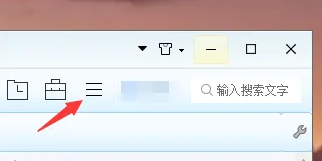
3、点击后,选择设置选项。
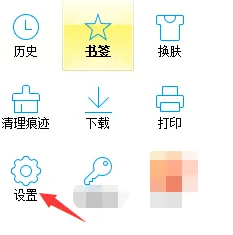
4、之后,点击常规设置选项。

5、选择默认浏览器,设置完成,保存即可。
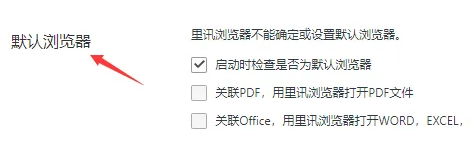
以上便是里讯浏览器怎么设置为默认浏览器?里讯浏览器默认浏览器设置教程的全部内容了,更多电脑浏览器相关资讯,敬请关注golang学习网。
今天关于《里讯浏览器怎么设置为默认浏览器》的内容介绍就到此结束,如果有什么疑问或者建议,可以在golang学习网公众号下多多回复交流;文中若有不正之处,也希望回复留言以告知!
声明:本文转载于:插件之家 如有侵犯,请联系study_golang@163.com删除
相关阅读
更多>
-
501 收藏
-
501 收藏
-
501 收藏
-
501 收藏
-
501 收藏
最新阅读
更多>
-
215 收藏
-
487 收藏
-
499 收藏
-
374 收藏
-
155 收藏
-
303 收藏
-
136 收藏
-
223 收藏
-
419 收藏
-
250 收藏
-
144 收藏
-
242 收藏
课程推荐
更多>
-

- 前端进阶之JavaScript设计模式
- 设计模式是开发人员在软件开发过程中面临一般问题时的解决方案,代表了最佳的实践。本课程的主打内容包括JS常见设计模式以及具体应用场景,打造一站式知识长龙服务,适合有JS基础的同学学习。
- 立即学习 543次学习
-

- GO语言核心编程课程
- 本课程采用真实案例,全面具体可落地,从理论到实践,一步一步将GO核心编程技术、编程思想、底层实现融会贯通,使学习者贴近时代脉搏,做IT互联网时代的弄潮儿。
- 立即学习 516次学习
-

- 简单聊聊mysql8与网络通信
- 如有问题加微信:Le-studyg;在课程中,我们将首先介绍MySQL8的新特性,包括性能优化、安全增强、新数据类型等,帮助学生快速熟悉MySQL8的最新功能。接着,我们将深入解析MySQL的网络通信机制,包括协议、连接管理、数据传输等,让
- 立即学习 500次学习
-

- JavaScript正则表达式基础与实战
- 在任何一门编程语言中,正则表达式,都是一项重要的知识,它提供了高效的字符串匹配与捕获机制,可以极大的简化程序设计。
- 立即学习 487次学习
-

- 从零制作响应式网站—Grid布局
- 本系列教程将展示从零制作一个假想的网络科技公司官网,分为导航,轮播,关于我们,成功案例,服务流程,团队介绍,数据部分,公司动态,底部信息等内容区块。网站整体采用CSSGrid布局,支持响应式,有流畅过渡和展现动画。
- 立即学习 485次学习
